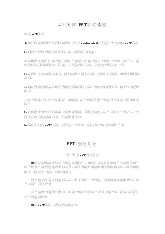- 名称:如何制作PPT中的模板
- 类型:其它技巧
- 大小:200 KB
- 更新时间:05-02 15:43:53
- 下载次数:6429次
- 语言:简体中文
- 推荐度:

- 上传会员ID:24143703
《如何制作PPT中的模板》下载简介
如何制作PPT中的模板
自制PPT模板
1.首先准备好要做成模版的图片,打开PowerPoint并新建一个空白的PPT文档。
2.视图→母版→幻灯片母版,进入母版编辑状态。
点击绘图工具栏上的“插入图片”按钮(或按“插入→图片→来自文件”),选中要做为模版的图片,确定。并调整图片大小,使之与母版大小一致。
3.在图片上点击鼠标右键,叠放次序→置于底层,使图片不能影响对母版排版的编辑。
4.现在我们已经制作好了我们需要的模版文档,退出母版视图后,接下来就是保存了。
文件→保存,打开“另存为”对话框,在“保存类型”中选择“演示文稿设计模版”
5.此时程序将打开默认的文件保存位置,不用更改它,在“文件名”中输入一个便于你自己记忆的名字,确定保存下来。
6.现在关闭此PPT文档。再新建一个空白文档你的“幻灯片设计”里
本站免费提供《如何制作PPT中的模板》下载,我们己经对《如何制作PPT中的模板》进行全面的整理检查,以保证您安全的下载《如何制作PPT中的模板》,本站还有更多房地产资料提供下载,为下次能方便快速的找到本站,记得收藏我们的网址(
http://www.liushuye.com)哦!